¿Qué pasa hacker del marketing? De este post vas a salir sabiendo qué es el píxel de Facebook, cómo funciona y cómo configurarlo y adaptarlo a iOS 14, iOS 14.5 e iOS 15
Empezamos!
Y vamos a hacerlo por el principio.
Qué vas a aprender en este artículo
¿Qué es el Píxel de Facebook?
El píxel de Facebook es un código que añadimos a nuestra página web y que se encarga de registrar como se comportan los usuarios en ella para después nosotros poder medir sus acciones y tomar decisiones al respecto.
Es como una cámara de vigilancia o el chino que te persigue por todos los pasillos.
Gracias al pixel puedes saber cuanta gente ha entrado a tu sitio web, cuantos se han registrado, qué producto han visitado, cuanta gente ha comprado, cuantos han reproducido tu episodio del podcast… todo lo que tu quieras medir. Y en base a esta información puedes crear públicos formados por los usuarios que han realizado una conversión o han disparado un evento en particular.
Por ejemplo, puedes crear un público personalizado de personas que han añadido un producto al carrito o se han quedado en el checkout pero que no han terminado de comprar o personas que han comprado un producto y quieres mostrarle otro complementario.
Además, gracias al píxel puedes conocer el impacto están teniendo tus campañas para saber si está teniendo éxito o no.
En resumen, el pixel te ayuda a conocer el comportamiento de las personas que visitan tu web para así crear la estrategia publicitaria adecuada.
Entonces, ya sabemos qué es, pero ¿Para qué sirve el pixel?
¿Para qué sirve el píxel de Facebook?
El píxel de Facebook sirve principalmente para:
- Para medir las acciones que ocurren en tu web
- Para que Facebook obtenga más información sobre el comportamiento de los usuarios.
- Para crear diferentes públicos.
- Para realizar campañas de Retargeting
- Para optimizar tus campañas
- Y para medir el retorno de la inversión
¿Ves por qué el píxel de Facebook es fundamental?
Ahora, después de toda esta teoría vamos a lo que has venido a buscar, la práctica.
Cómo crear un píxel de Facebook en 2022
Para poder crear un píxel de Facebook para tu sitio web o ecommerce, lo primero que tienes que hacer es ir a Business Manager.
Si no tienes una cuenta aquí tienes un post donde explico como crear una cuenta de Business Manager fácil y rápido.
Una vez que ya estás en tu Business Manager tienes que ir a «Más herramientas» y «Administrador de eventos».
![]()
![]()
Se te cargará una vista en la que aparecerán todos los Facebook Píxel que vayas creando, pero para crear uno tienes que ir al menú de la izquierda y hacer clic en el «+» verde.
![]()
![]()
Te preguntará con qué quieres conectar tu píxel de Facebook:
- Con una web
- App
- Offline
- CRM
En este caso seleccionas conectarlo a la «Web».
![]()
![]()
Después te pregunta si lo vas a conectar por el píxel o la API de conversiones.
El tema de la API es más avanzado y lo vamos a hacer pero al final, de momento vamos a continuar con el «Píxel de Facebook». Lo seleccionas y haces clic en «Conectar».
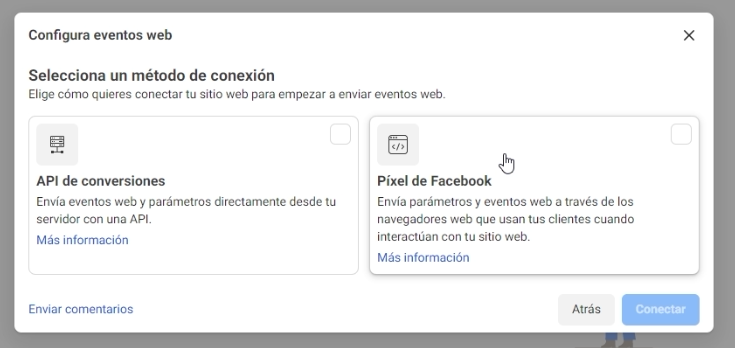
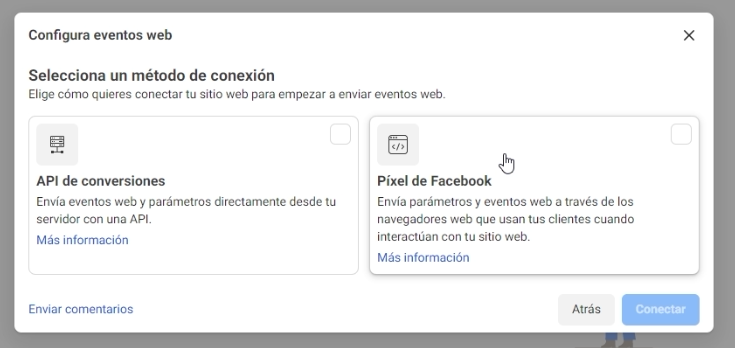
Ahora te aparece una ventana donde te explica como funciona el píxel, que es básicamente lo que te he dicho al principio del vídeo.
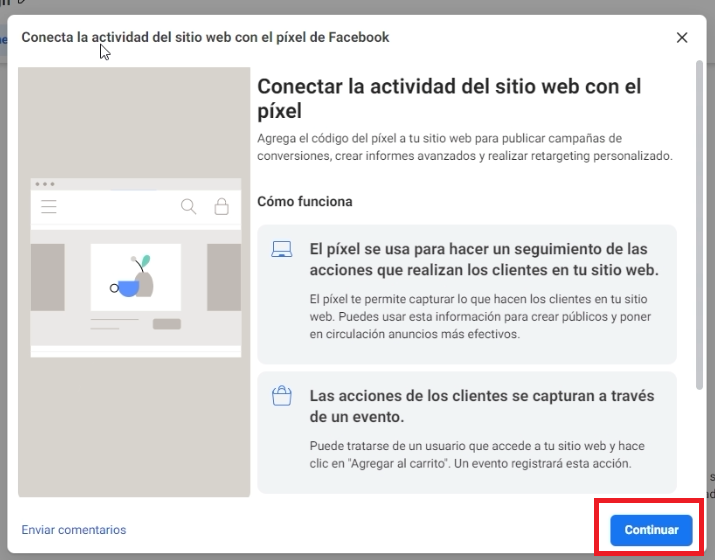
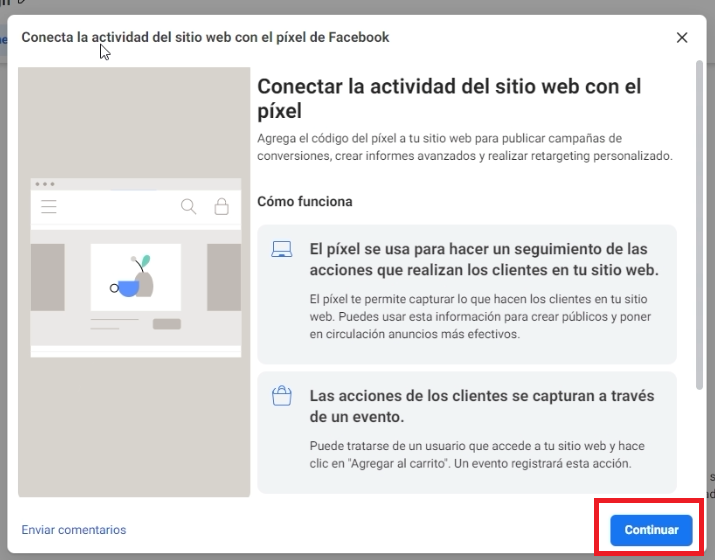
Haces clic en «Continuar» y ya te pide el nombre y la URL del sitio web al que vas a vincular el píxel de Facebook que vas a crear.
![]()
![]()
Haces clic en «Siguiente» y te aparecerá una ventana en la que te pedirá elegir un socio para conectar el píxel a tu sitio web, en este caso vamos a cerrarla porque te quiero enseñar las dos formas de conectarlo.
![]()
![]()
Cuando lo cierres te llevará a la pantalla principal de tu píxel de Facebook. Aquí no te aparecerán datos ni nada porque aún no está integrado en tu sitio web.
![]()
![]()
Para poder integrar el píxel de Facebook con tu web creada con WordPress tienes que hacer clic en «Continuar configuración del píxel»
Se te cargará una ventana que te pedirá ingresar la URL del sitio web(1) y es posible que detecte el CMS que estás utilizando, en este caso WordPress, si es así marcas la casilla(2) o haces clic en «partner gallery»(3) y seleccionas tu CMS.
En este caso como todo está correcto le doy a «Siguiente»(4).
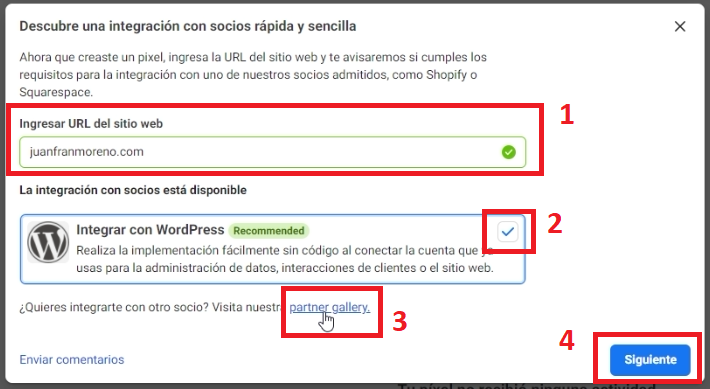
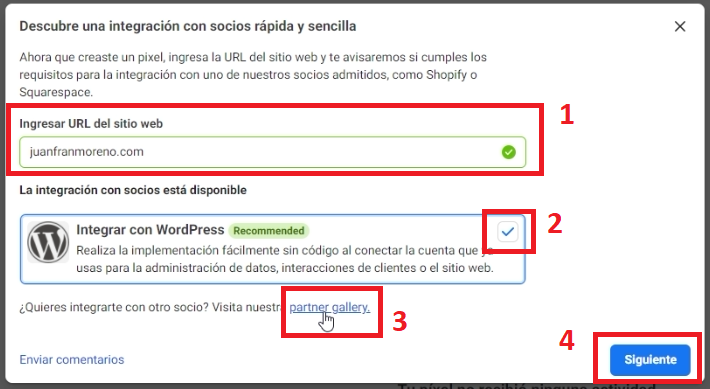
Ahora se te abre una nueva ventana con todos los pasos que tienes que seguir.
![]()
![]()
El primero es elegir el píxel y haces clic en «Siguiente».
Después te muestra los pasos para instalar el plugin de Facebook en tu sitio web creado con WordPress.
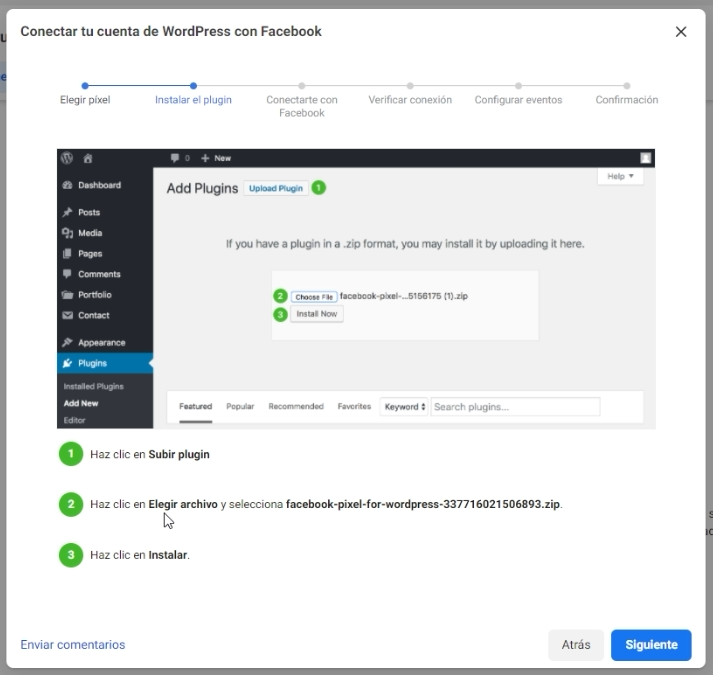
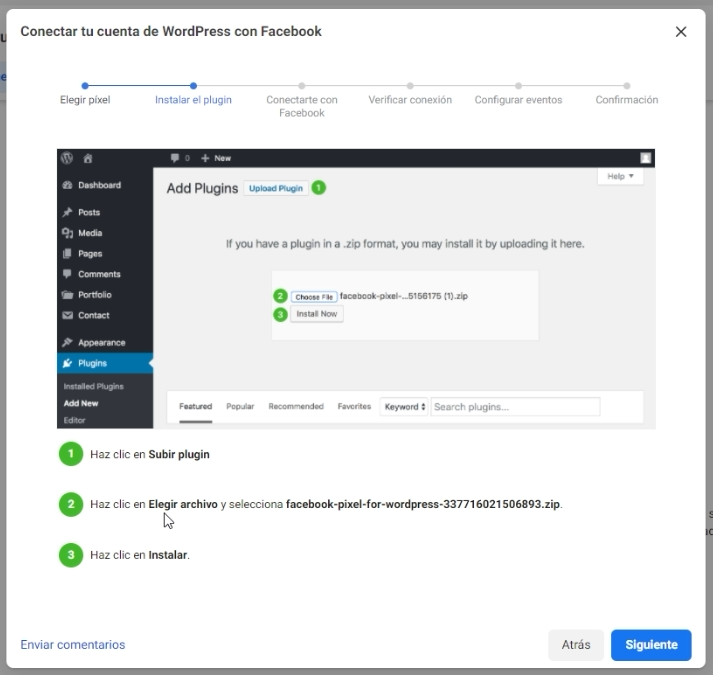
Aquí te pone que tienes que descargar el plugin de Facebook y subirlo a tu WordPress, pero no hay ningún enlace o botón de descarga, eso es porque ahora puedes encontrar el plugin en la store de WordPress.
Cómo instalar el Píxel de Facebook en WordPress
Lo que tienes que hacer para instalarlo es ir a tu panel de administrador de WordPress, ir a plugins, añadir nuevo y buscar «Facebook for WordPress» e instalas el que se llama «Facebook for WordPress».
![]()
![]()
Una vez que se instale haces clic en «Activar» y vamos a configurarlo.
Cómo configurar el píxel de Facebook en WordPress
Para poder configurar y vincular tu sitio WordPress con Facebook tienes que ir a tu panel de administrador de WordPress, ir a ajustes y hacer clic en «Facebook».
![]()
![]()
Después se nos carga esta vista donde Facebook te pide conectar la web, para ello haz clic en «Get Started».
![]()
![]()
Ahora te pedirá seguir una serie de pasos.
El primero es iniciar sesión con tu cuenta de Facebook o la cuenta de Facebook desde la que se administrará el píxel.
![]()
![]()
Una vez que inicies sesión se te cargará una vista en la que te pedirá que aceptes todos los permisos. Haces clic en «Continuar».
![]()
![]()
Ahora te pide seleccionar el administrador comercial, cuenta publicitaria y el píxel sobre el que quieres trabajar, para ello solo tienes que hacer clic en cada uno de los apartados y seleccionar el de tu negocio.
![]()
![]()
Una vez que lo hayas seleccionado todo tienes que activar «Coincidencias avanzadas automáticas» y haces clic en «Continuar».
Después se te cargará otro paso, aquí solo comprueba que «Administrar tu negocio» esté activado y le das a «Siguiente».
![]()
![]()
Y ya habrás vinculado tu WordPress con el píxel de Facebook, solo te quedará hacer clic en «Listo» y se cerrará esta ventana.
![]()
![]()
Ahora solo queda marcar el check para compartir el token con WordPress, esto es importante para configurar la API de conversiones, y ya solo queda hacer clic en «Confirmar».
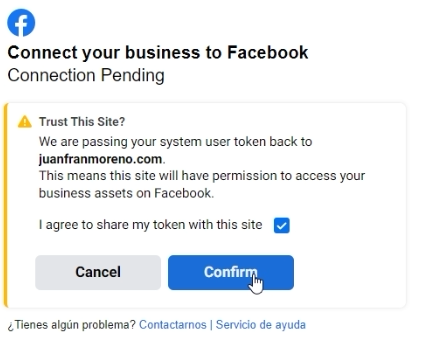
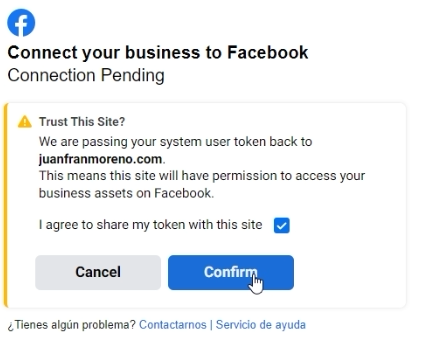
Ahora hay que volver al Business Manager, hacer clic en «Siguiente» y se te cargará esta vista:
![]()
![]()
Aquí tienes que poner tu sitio web y hacer clic en «Enviar tráfico de prueba». Esto es para comprobar que el píxel funciona.
Una vez que haya registrado actividad te aparecerá el círculo en verde y tienes que hacer clic en «Siguiente».
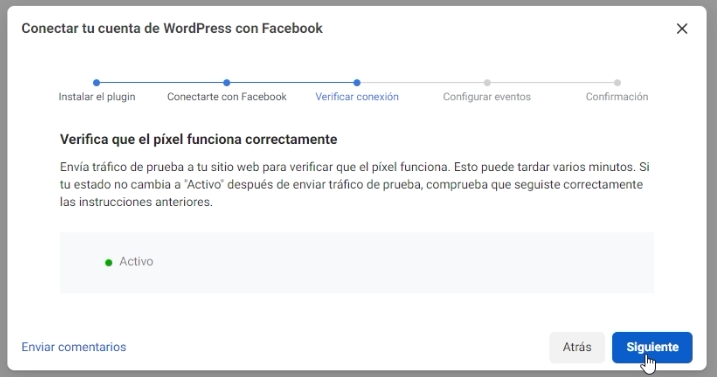
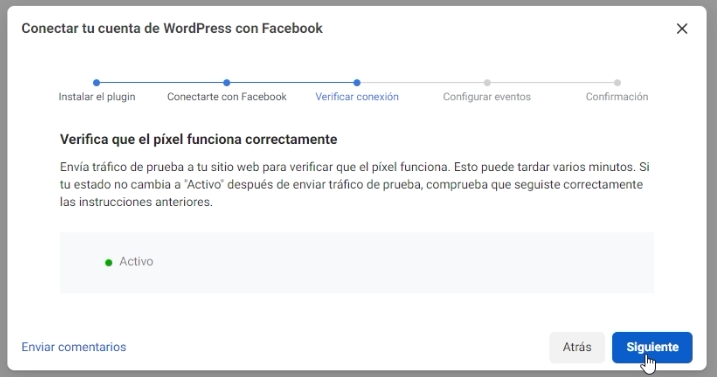
Ahora te pedirá configurar los eventos, esto vamos a hacerlo más adelante así que hay que hacer clic en «Siguiente» y «Finalizar»
![]()
![]()
El píxel de Facebook no registra actividad en mi sitio web
Ahora mismo, si has seguido todos los pasos, el píxel está instalado correctamente pero es posible que se quede cargando y no registre actividad. No te preocupes.
Eso suele pasar por el caché, lo que puedes hacer es ir al historial de tu navegador y eliminar el caché o cerrar el navegador, con todas las pestañas, esperar unos minutos y volver a intentarlo.
Ya hemos terminado de instalar el píxel en nuestra web y nos falta configurar los eventos y la api de conversiones, pero antes hay que hacer una cosa muy importante y es verificar que el píxel esté instalado correctamente, para ello vamos a utilizar una extensión que se llama Facebook Pixel Helper.
Cómo saber si mi píxel de Facebook está funcionando o si una página tiene píxel
Una vez que ya has instalado el píxel en tu sitio web vamos a comprobar que esté funcionando correctamente, para ello vamos a utilizar una herramienta gratuita que se llama Facebook píxel Helper.
¿Qué es Facebook píxel Helper?
El Facebook pixel Helper es una extensión de Google Chrome que te permite comprobar si el píxel y los eventos se han instalado correctamente.
Un punto a destacar es que no solo te permite comprobar tu píxel, sino también el de tu competencia pudiendo ver si tienen el píxel instalado, qué eventos usan, qué información recogen, etc.
Cómo instalar Facebook píxel Helper en Chrome
Para instalar la extensión de Facebook Píxel Helper tienes que ir al siguiente enlace:
Una vez se haya cargado te aparecerá esta vista:
![]()
![]()
Aquí solo tienes que hacer clic en «Instalar» y ya tendrás la extensión, yo ya la tengo instalada.
Cómo usar el píxel Helper
Para usar la extensión Facebook píxel Helper y comprobar si está bien instalado el píxel y bien configurados los eventos tienes que ir a tu sitio web, hacer clic en el icono de la extensión y ver que te registra el píxel. En este caso es el segundo:
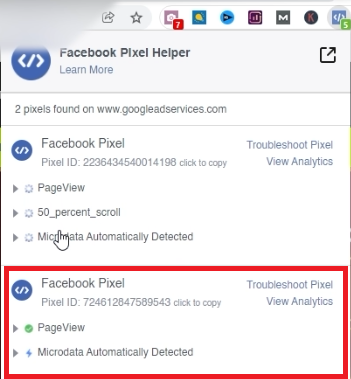
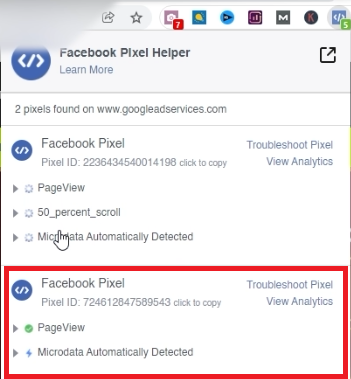
Cómo agregar eventos a un píxel de Facebook
Ya has creado tu píxel, has vinculado WordPress con Facebook y has comprobado que todo está funcionando correctamente, después de eso ya queda poca cosa 🙂
Ahora lo que tienes que hacer es instalar los eventos. Puedes hacerlo de 2 formas:
- Añadiendo el código directamente a la web
- Utilizando la herramienta de configuración de eventos de Facebook.
En este caso vamos a hacerlo con el configurador, pero si te suscribes subiré otro post configurando el pixel solo con código.
Para esto solo tienes que volver a tu Business Manager, hacer clic en «Continuar configuración del píxel»
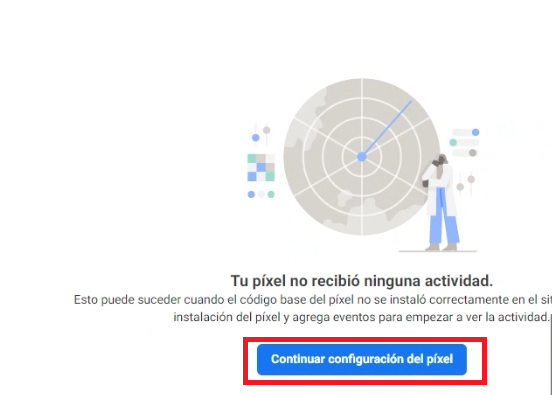
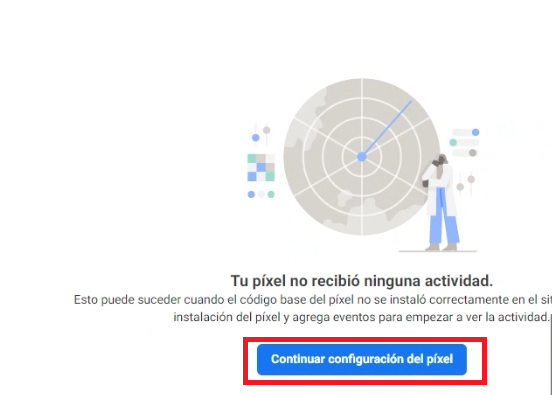
E ir haciendo clic en «Siguiente» y «Continuar» hasta llegar a la parte de «Agregar eventos con la herramienta de configuración de eventos»
![]()
![]()
Aquí tienes que poner la URL de tu página y hacer clic en «Abrir sitio web».
Se te abrirá tu web y un cuadro como el siguiente:
![]()
![]()
Para realizar el seguimiento puedes hacerlo de dos formas:
- De los botones.
- De una URL.
Por ejemplo imagina que quieres hacer seguimiento de las personas que ven tu Landing Page, aquí harías:
- Hacer clic en seguimiento de la URL.
- Seleccionar el evento, en este caso sería «Ver contenido».

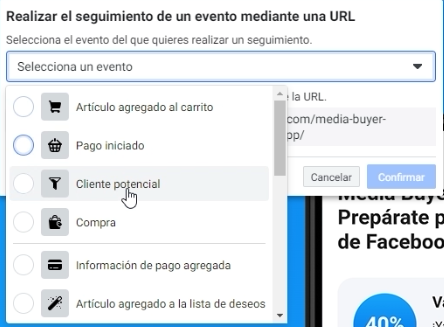
- Seleccionar si tiene un valor, en este caso no.
- Hacer clic en confirmar.
Una vez añadido se te creará el evento.
![]()
![]()
Para realizar seguimiento de un botón es exactamente lo mismo, tienes que hacer clic en «Realizar seguimiento del botón nuevo» y se resaltarán todos los botones que puedes seleccionar.
No te olvides de revisar los requisitos para realizar seguimientos en botones con el píxel de Facebook.
Si no sabes qué eventos seleccionar utiliza Facebook Píxel Helper para espiar los eventos de tu competencia.
Cómo configurar los eventos del Pixel Facebook para iOS 14
Una vez que ya has agregado todos los eventos que necesites vamos a adaptarlo a iOS14.
Cómo verificar tu dominio en Facebook Ads
Lo primero que tienes que hacer es verificar tu dominio, para ello tienes que ir al menú de la izquierda de tu Business Manager, hacer clic en más herramientas y «Configuración del negocio».
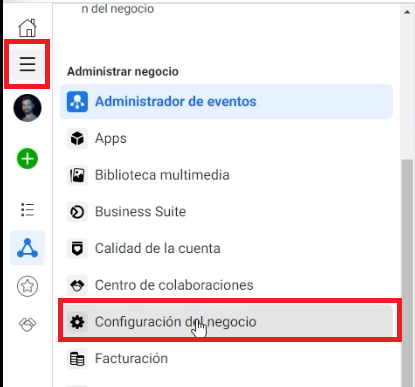
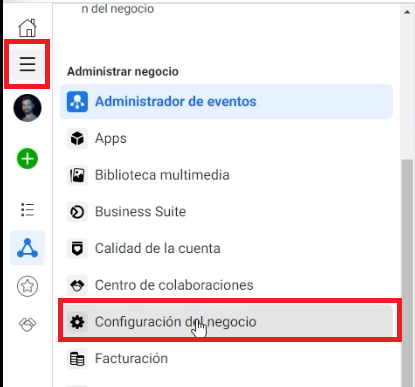
Cuando se cargue la vista tienes que volver al menú de la izquierda y buscar «Seguridad de la marca» y «Dominios».
En esta vista le das a «Agregar» y te pedirá que pongas el dominio, escríbelo sin los https ni www, por ejemplo: disasterdog.es.


Le doy a agregar y para verificar el dominio me pide añadir una meta al código HTML, subir un archivo HTML al servidor o hacerlo mediante un DNS.
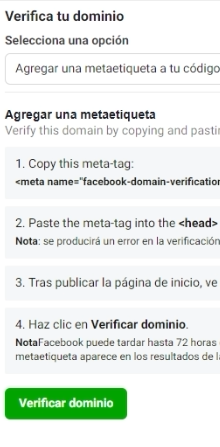
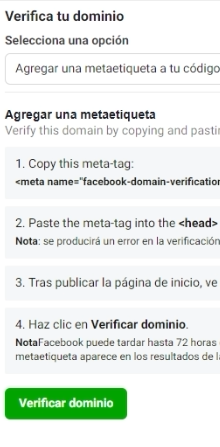
Yo prefiero subir el código HTML al servidor, pero si no quieres complicarte la vida copias la meta, vas a tu WordPress, te instalas el Píxel Header Footer Code Manager, le das a añadir nuevo
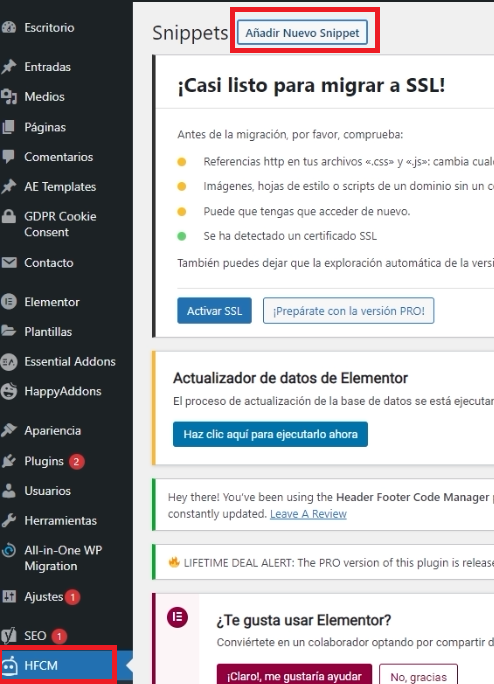
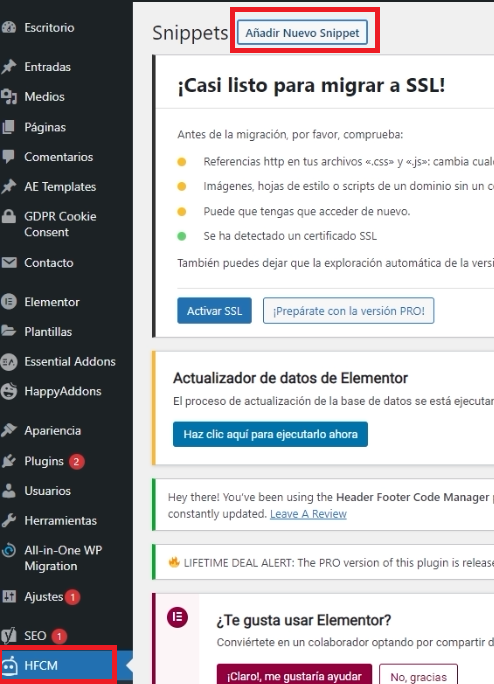
Y ahora tienes que:
- Pones el nombre que quieras, por ejemplo «Meta verificación dominio».
- Seleccionar HTML.
- Seleccionar «En todo el sitio»
- En ubicación seleccionar «Header»
- Y en el campo de texto final pegas la meta.
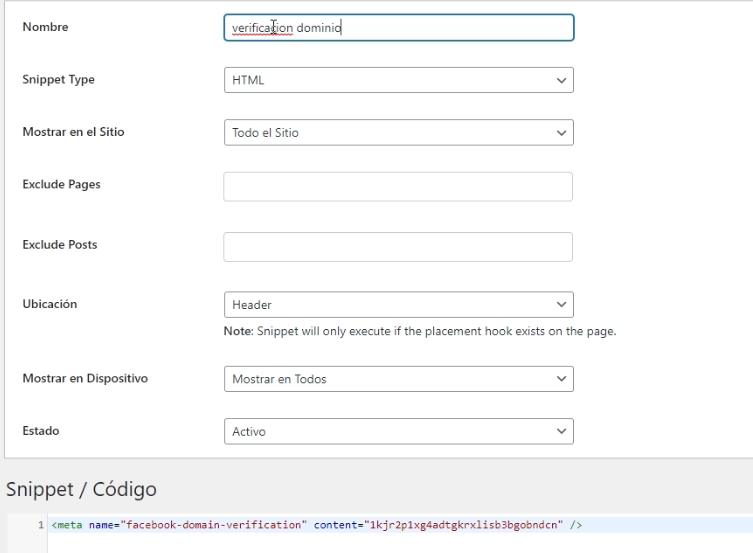
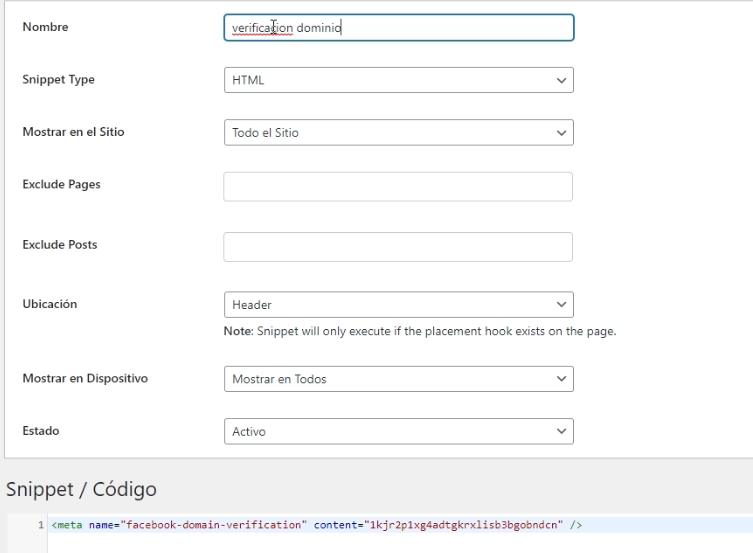
Ya solo queda darle a guardar, volver a Business Manager, hacer clic en «Verificar dominio» y esperar a que se te verifique.
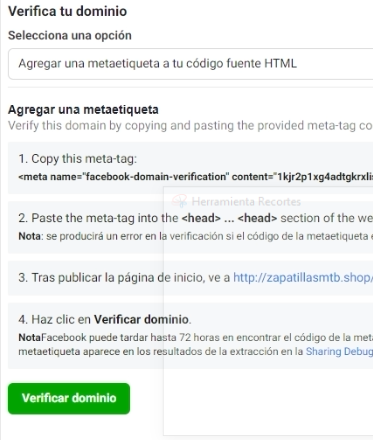
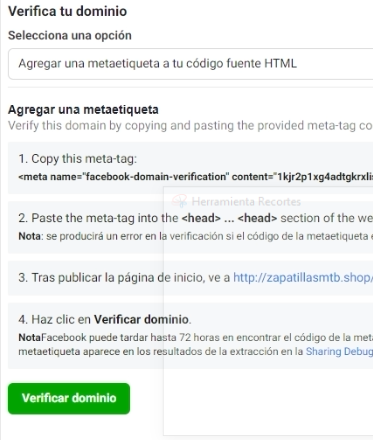
Configuraciones importantes en tu píxel de Facebook
Ahora, una vez que ya has verificado el dominio, hay que activar dos configuraciones que son muy importantes y que muchos desconocen o pasan por alto.
Para ello tienes que ir al «Administrador de eventos» de tu Business Manager, después a «Configuración» y buscar y activar las «Coincidencias Avanzadas».
![]()
![]()
Esto es que el pixel va a recoger más datos de los usuarios en cada evento para así poder crear públicos más cualificados ya que el algoritmo de Facebook tendrá más información con la que trabajar, te recomiendo que lo dejes todo marcado.
Y también tienes que activar «Seguimiento automático de los eventos sin código». Esto quiere decir que Facebook es capaz de registrar eventos de manera automática aun que aún no se haya creado el código.
Bien, ya tienes el pixel instalado y el dominio verificado, ahora vamos a por el último paso.
Si has llegado hasta aquí te recomiendo que te suscribas para seguir profundizando y aprendiendo y así convertirte en un experto de Facebook Ads.
Cómo seleccionar los 8 eventos de conversión de Facebook Ads (iOS 14)
Este último paso es muy importante ya que tienes que elegir 8 eventos de medición.
Sí, de todos los eventos solo podemos seleccionar 8, dale las gracias a Apple.
Para seleccionarlos tienes que ir a medición de eventos totales y darle a configurar.
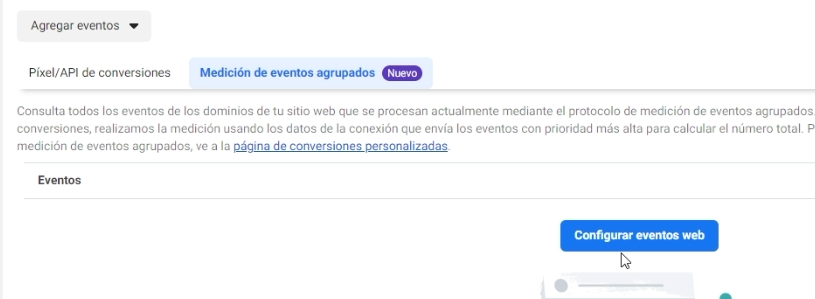
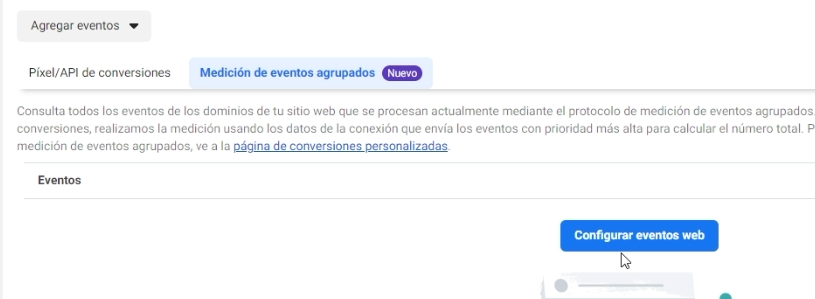
Se te cargará esta vista y lo primero que pide es seleccionar el dominio, es importante que esté verificado, por eso te he enseñado a verificar tu dominio al principio.
Yo selecciono el mío, pero como ves ya me aparecen eventos, esto es porque ya los añadí en su momento, pero a ti te aparecerá vacío.
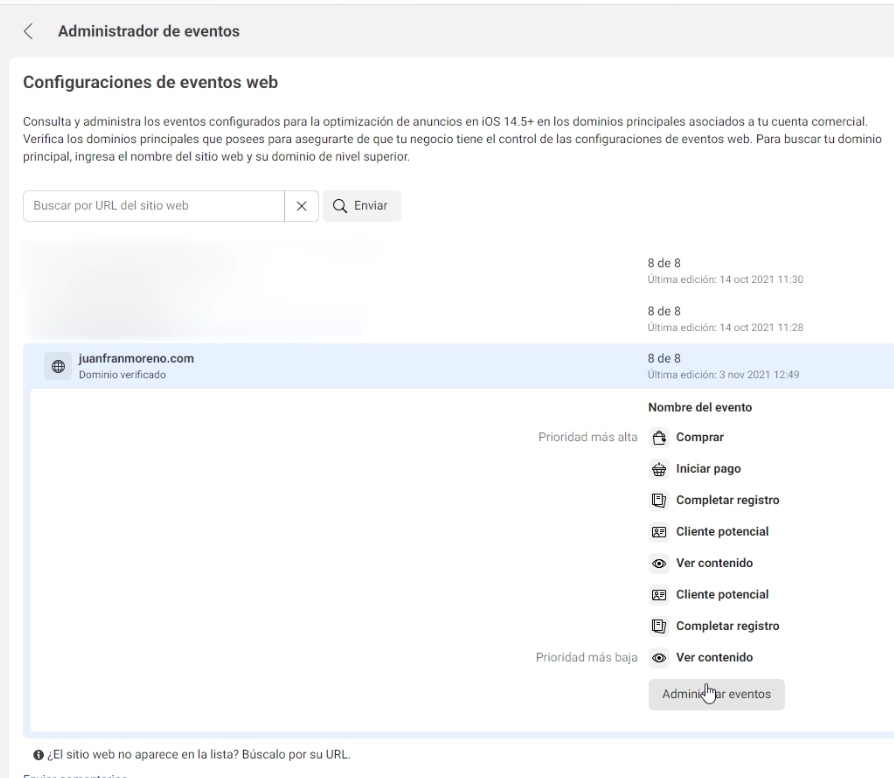
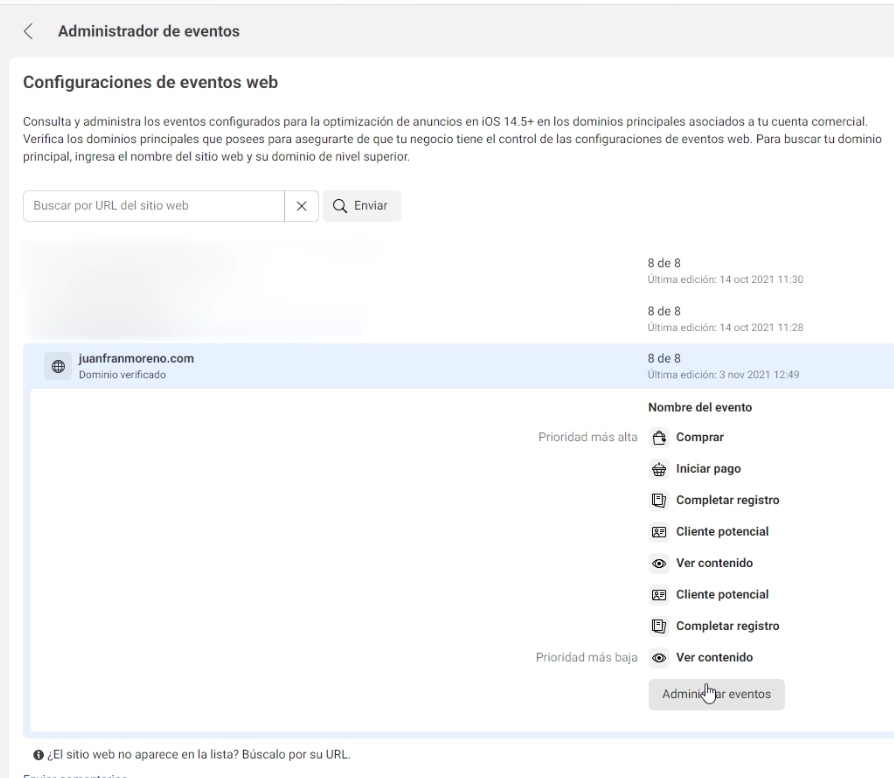
Haces clic en «Administrar eventos» y ahora tienes que elegir el Píxel y el evento que quieres añadir a la lista, tienes un máximo de 8 a no ser que optimicemos por valor, que entonces sería máximo 4 y va a ir siempre de prioridad más alta a la más baja.
![]()
![]()
Es fundamental que selecciones los que son para ti más importantes.
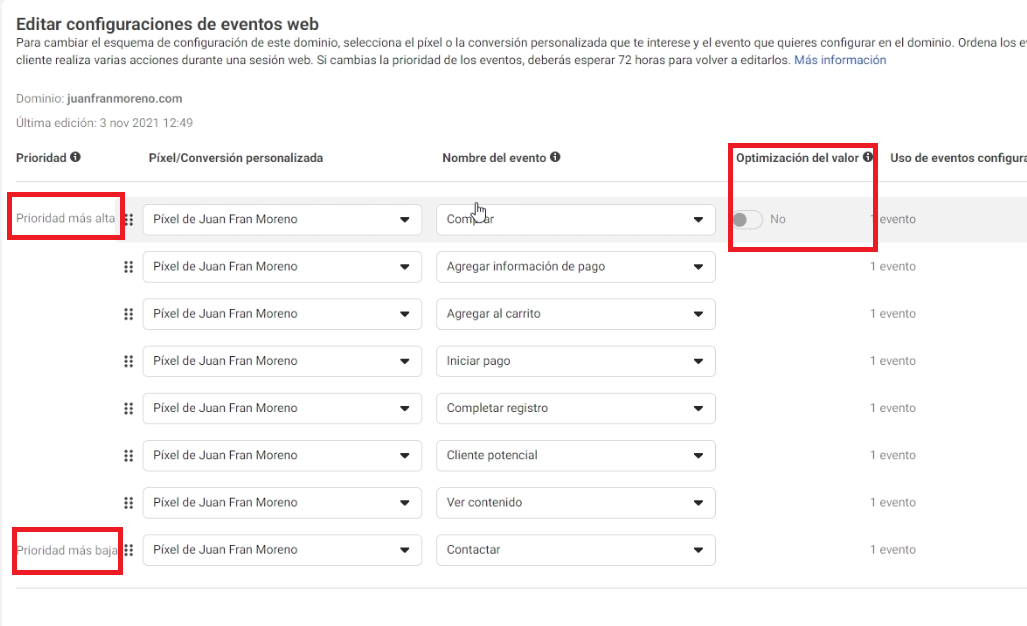
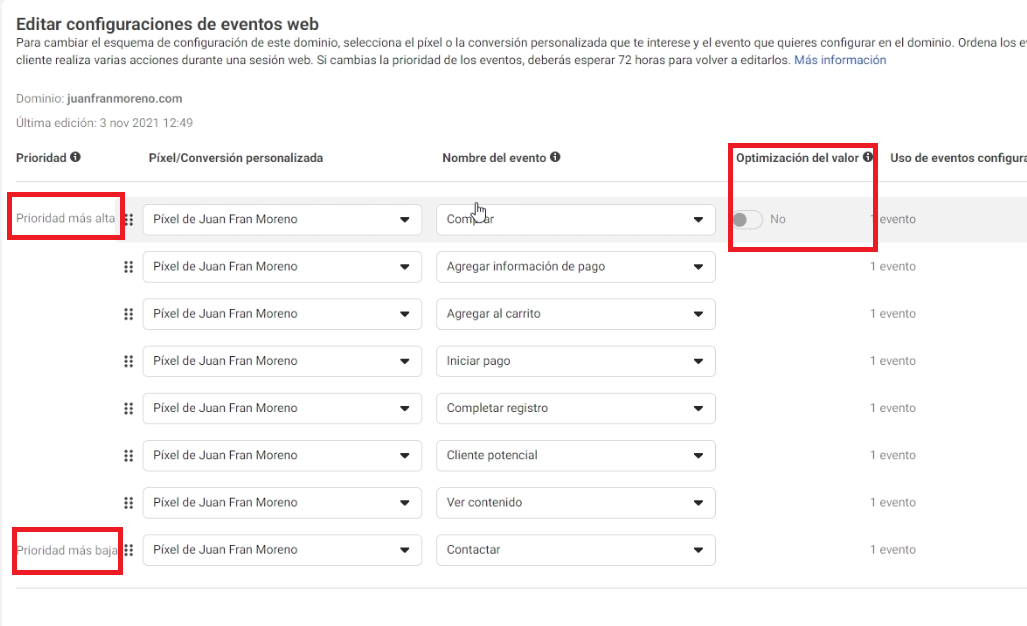
Una vez que ya los hayas añadido todos tienes que hacer clic en guardar y Facebook tardará un máximo de 72 horas en registrar esta configuración.
Y bueno hacker del marketing ya tienes tu píxel de Facebook instalado correctamente y es hora de empezar a trackear los visitantes de tu web para saber qué estrategia publicitaria crear.
Nos vemos en el próximo post!
¿Quieres aprender más sobre Facebook Ads?
Escribe tu mejor email para enviarte cada actualización y nuevo contenido que añada a este curso de Facebook Ads gratuito.
Gracias por tu tiempo y darnos una explicación detallada. Saludos.
Hola Juan, gracias por tu curso gratuito, estoy aprendiendo un montón. Una pregunta sobre este tema:
¿Al configurar la API no debería registrar evento en «Navegador» y al lado decir «Servidor» que son los del hosting, y luego hacer un deduplicado?
Lo pregunto porque compré un curso y así es como se ve, pero ellos no usan el plugin oficial de FB para WordPress.
Buenas! Sii, una forma sencilla de activarlo de forma automatizada es con el plugin PixelYourSite, no te va a trackear todos los eventos a no ser que pagues, pero sí lo básico 🙂